Змініть колір і ширину рамки поля пошуку Cortana в Windows 10
Windows 10 «Redstone 2», яка з часом стане Windows 10 версії 1703 після випуску, має ряд налаштувань для Cortana, щоб налаштувати свій зовнішній вигляд і зовнішній вигляд. Можна перемістити вікно пошуку вгору панелі пошуку, налаштувати колір його меж, а також увімкнути пошук і відправку піктограм гліфів. Давайте подивимося, як змінити зовнішній вигляд рамки вікна пошуку в Cortana в Windows 10.
Реклама
На момент написання цієї статті гілка Redstone 2 представлена як Windows 10 збірка 14946 який був випущений для Fast Ring Insiders кілька днів тому. Тому я перевірив цю настройку в збірці 14946. Він може не працювати в старих збірках. Крім того, Microsoft може видалити його будь-коли, коли захоче. Пам’ятайте про це, якщо ви використовуєте збірку, відмінну від 14946.
Це дозволяє виконати наступні налаштування.
Змініть колір рамки поля пошуку Cortana в Windows 10
Коли цю функцію ввімкнено, вікно пошуку має користувацький колір рамки, визначений користувачем. Також можна зробити його трохи товщі.
Ось як це виглядає:

Щоб увімкнути цю функцію, вам потрібно застосувати ряд налаштувань у реєстрі.
- відчинено Редактор реєстру.
- Перейдіть до наступного ключа:
HKEY_CURRENT_USER\Software\Microsoft\Windows\CurrentVersion\Search\Flighting
Якщо у вас немає такого ключа, то просто створіть його.
Порада: ви можете швидко відкрити програму редактора реєстру за потрібним ключем. Дивіться таку статтю: Як перейти до потрібного розділу реєстру одним клацанням миші. - Тут змініть два викликаних значення DWORD Поточний і RotateFlight. Встановіть їх значення в 0.

- Тепер перейдіть до наступного ключа:
HKEY_CURRENT_USER\Software\Microsoft\Windows\CurrentVersion\Search\Flighting\0\SearchBoxBorderColor
- Тут змініть параметр під назвою «Значення» та встановіть його значення на FF995511:

- Щоб зробити кордон вікна пошуку більш товстим, перейдіть до наступного ключа:
HKEY_CURRENT_USER\Software\Microsoft\Windows\CurrentVersion\Search\Flighting\0\SearchBoxBorderThickness
- Змініть параметр під назвою «Значення» і встановіть його значення на 4:
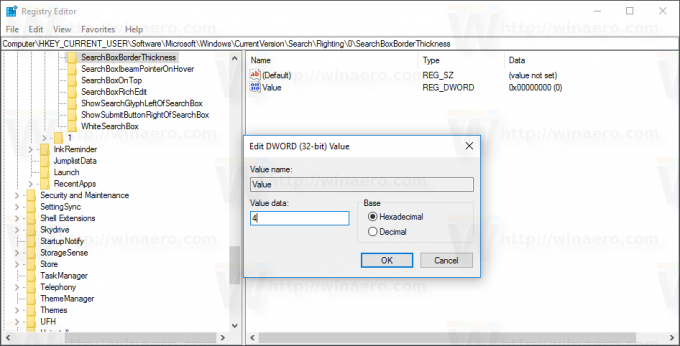
- Вийти з аккаунта зі свого облікового запису Windows 10 і знову ввійдіть, щоб зміни вступили в силу.
Тепер Cortana матиме колір рамки, який ви встановили навколо поля пошуку.
Ще раз пам’ятайте, що ця функція може бути видалена Microsoft у будь-який момент, оскільки це експериментальний варіант. Або вони можуть додати його до стабільного випуску Windows 10 версії 1703, якщо знайдуть це корисним.
Велике спасибі Всередині Windows за це чудове відкриття.
Що ви думаєте про цю функцію? Хочете побачити це в гілки конюшень? Розкажіть нам у коментарях.
